最近、Windowsマシンを新しく購入して、新たな環境になったのですが初期設定なのでWindows10?からのWindowsのうっとおしい機能の無効化についてシェアしようと思います。
ちなみに、あらたに購入したPCは最近はやりのIntel N100 CPUを搭載したミニPCです。
2 万円台で購入できて、USBtype-C電源でもAC電源でも動作し、HDMIが2つある優れものです。
もし気なった方がいれば↓を見てみてください。
では本題に入ります。
Windowsの新しいうっとおしい機能というのはスナップという機能で、表示しているアプリをマウスでつかんで移動しようとしたときに画面上部に持っていくと、画面分割の表示が勝手に出てくるあの機能です。
↓ これです。(私はその気がないのに勝手に画面が分割されたりして、イライラして相当うっとおしいです。)
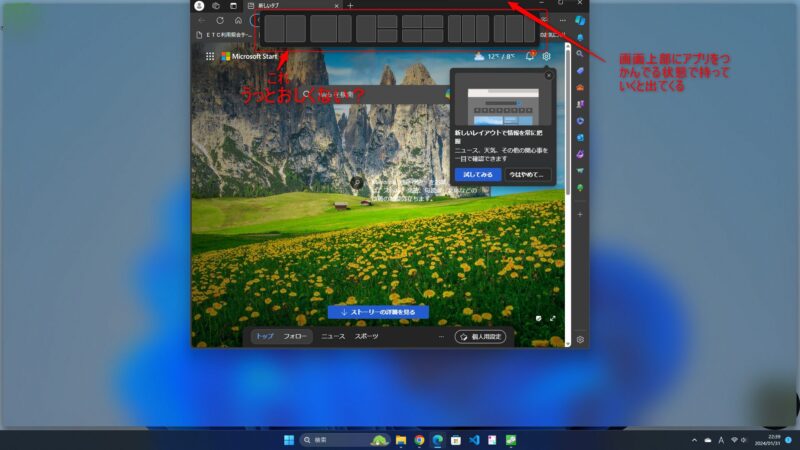
スナップの消し方
まずは、Windowアイコンをクリックして、設定画面を開きます。
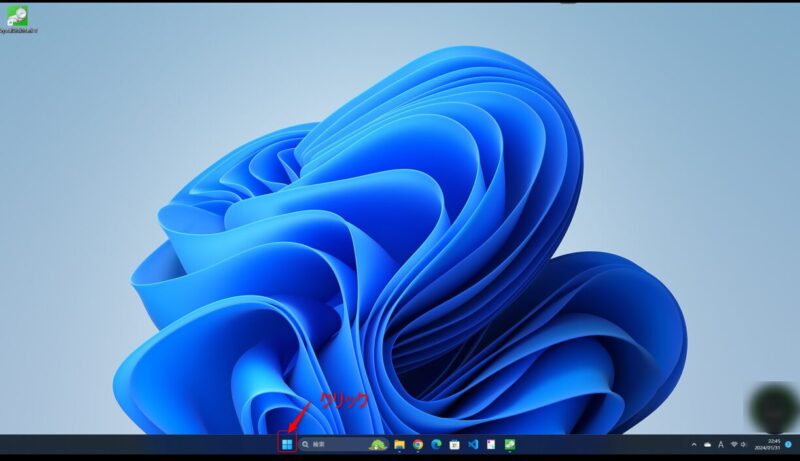
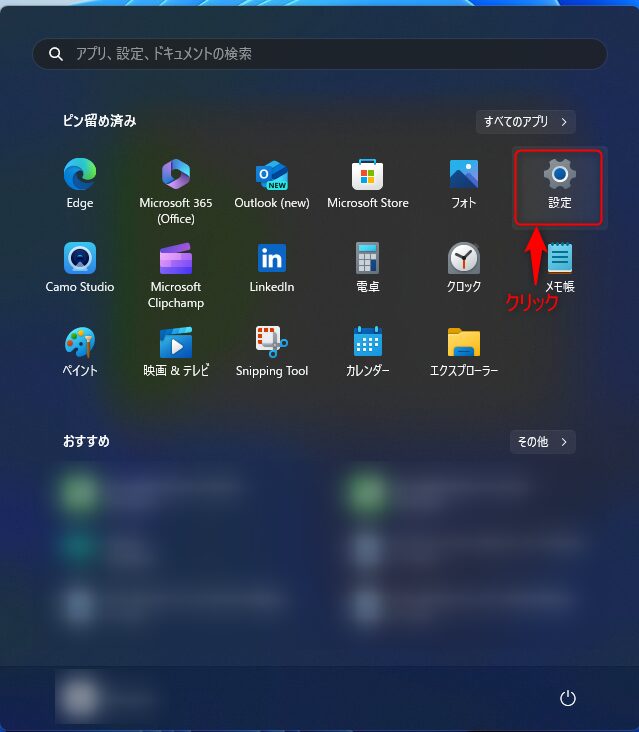
「設定」画面が表示されたら、左上の検索窓に、”マルチタスク”と入力
画面右側の項目のマルチタスクを選択
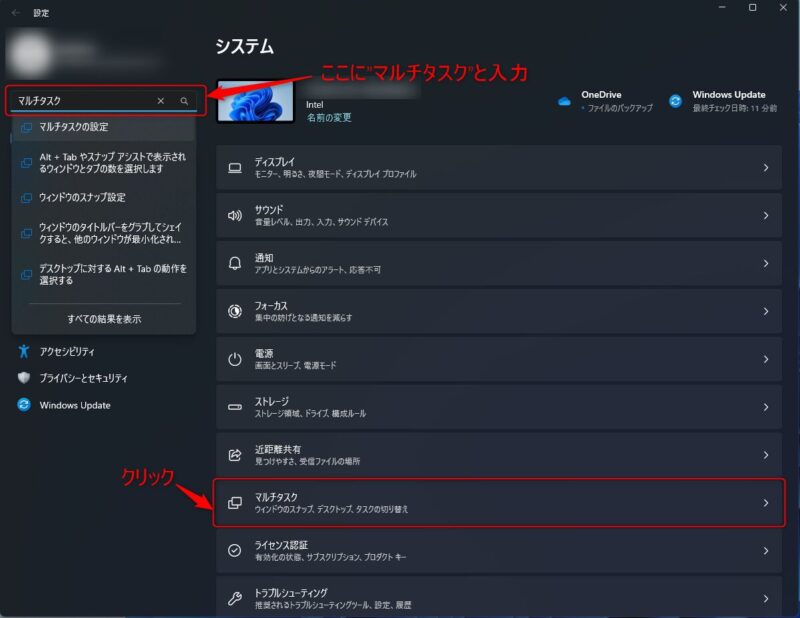
マルチタスク画面が表示されたら、ウインドウのスナップという項目を”オフ”に設定
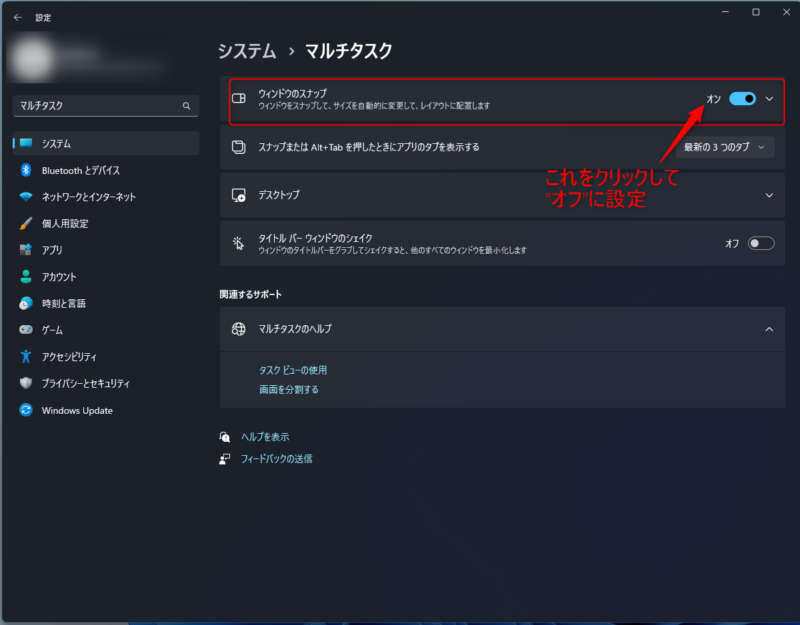
はい。これで、Windowsのおせっかい機能を無効化できました!!
まとめ
私にとってはWindowsのこの機能おせっかい以上のなにものでもない機能で、必ずオフにする項目になります。
おなじようにうっとおしいなぁと思っている方は少なくないはず(きっと)ですので、皆さんもやってみてください。





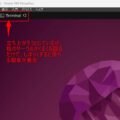
コメント